"फ्रीकॉर्डर टूलबार" एक ब्राउज़र एक्सटेंशन है जो आपको वीडियो डाउनलोड करने और रिकॉर्ड करने में मदद करता है - जैसा कि इसके प्रकाशक "एप्लियन टेक्नोलॉजीज" का दावा है। "फ्रीकॉर्डर टूलबार" प्रोग्राम को ब्राउज़र एडवेयर और हाइजैकर प्रोग्राम के रूप में चिह्नित किया गया है, क्योंकि आपके ब्राउज़र के अंदर दुर्भावनापूर्ण खोज इंजन स्थापित करता है, जैसे "Search.us खोज" या “डेल्टा की खोज” और आपके इंटरनेट होम पेज को दुर्भावनापूर्ण होम पेज जैसे. में बदल देता है "Search.us होम पेज (start.search.us.com)" या "डेल्टाहोम पेज खोजें (www2.delta-search.com)”, जो ब्राउज़िंग रीडायरेक्ट करते हैं और अज्ञात विक्रेताओं के विज्ञापन प्रदर्शित करते हैं।
"फ्रीकॉर्डर टूलबार" इंस्टालर प्रोग्राम को अन्य फ्री सॉफ्टवेयर इंस्टॉलेशन प्रोग्राम के अंदर बंडल किया गया है और इस कारण से जब आप अपने कंप्यूटर पर फ्री सॉफ्टवेयर इंस्टॉल करते हैं तो आपको हमेशा ध्यान देना चाहिए।
दूर करना "फ्रीकॉर्डर टूलबार" और दुर्भावनापूर्ण खोज सेटिंग अपने कंप्यूटर से, नीचे दिए गए चरणों का पालन करें:
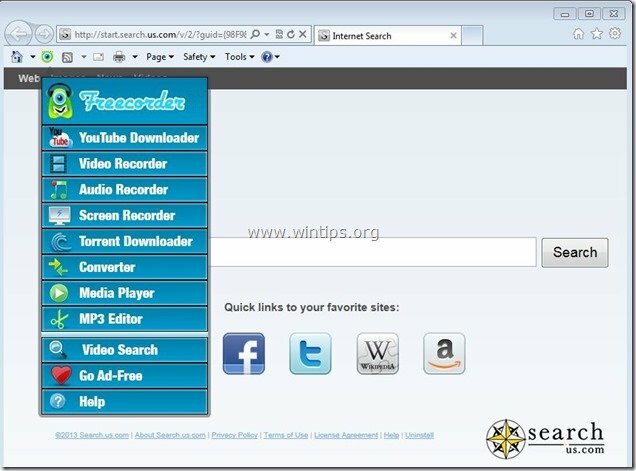
अपने कंप्यूटर से "इनबॉक्सऐस टूलबार" सॉफ्टवेयर कैसे निकालें:
स्टेप 1। से इंस्टॉल किए गए एप्लिकेशन अनइंस्टॉल करें "फ्रीकॉर्डर टूलबार"आपके नियंत्रण कक्ष से सॉफ़्टवेयर।
1. ऐसा करने के लिए, पर जाएँ प्रारंभ> नियंत्रण कक्ष.
{शुरू > समायोजन > कंट्रोल पैनल. (विंडोज एक्स पी)}

2. खोलने के लिए डबल क्लिक करें "प्रोग्राम जोड़ें या निकालें"यदि आपके पास Windows XP है या
“कार्यक्रमों और सुविधाओं"यदि आपके पास विंडोज 8, 7 या विस्टा है।

3. कार्यक्रम सूची में, खोजें और इन एप्लिकेशन को निकालें/अनइंस्टॉल करें:
ए। फ्रीकॉर्डर 8 एप्लीकेशन
बी। फ्रीकॉर्डर एक्सटेंशन
सी। फ़ायरफ़ॉक्स के लिए फ्रीकॉर्डर एक्सटेंशन
डी। क्रोम के लिए फ्रीकॉर्डर एक्सटेंशन
इ। Search.us.com (सभी संभावित प्रविष्टियां)
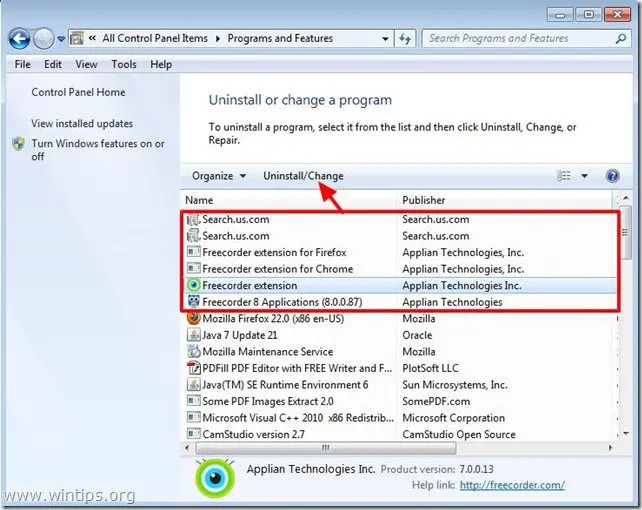
चरण दो। अपने इंटरनेट ब्राउज़र से "फ्रीकॉर्डर टूलबार" और "Search.us" खोज सेटिंग्स को मैन्युअल रूप से हटा दें।
इंटरनेट एक्सप्लोरर, गूगल क्रोम, मोज़िला फ़ायरफ़ॉक्स
इंटरनेट एक्सप्लोरर
कैसे हटाएं फ्रीकॉर्डर टूलबार और Search.us” सर्च सेटिंग्स इंटरनेट एक्सप्लोरर से और आईई खोज सेटिंग्स को पुनर्स्थापित करें।
1.इंटरनेट एक्सप्लोरर खोलें और फिर खोलें "इंटरनेट विकल्प”.
IE के फ़ाइल मेनू से ऐसा करने के लिए, "चुनें"उपकरण” > “इंटरनेट विकल्प”.
सूचना*: IE के नवीनतम संस्करणों में "गियर"आइकन"  ऊपर दाईं ओर।
ऊपर दाईं ओर।
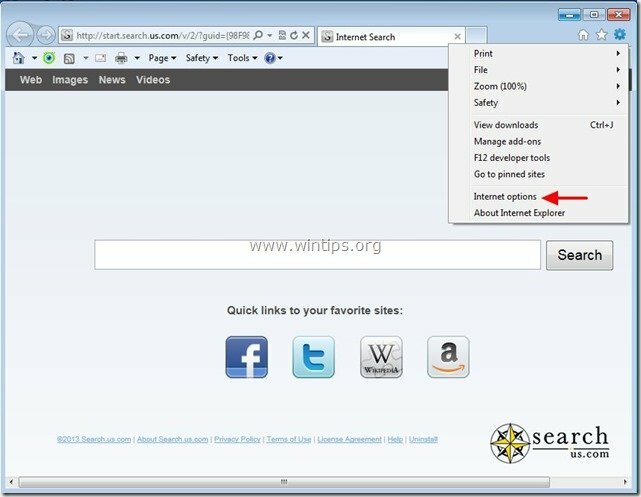
2. पर "आम"टैब, हटाएं "start.search.us.com"से प्रविष्टि"होम पेज"बॉक्स और प्रकार आपका पसंदीदा होम पेज (उदा. www.google.com)
![search.us हटाओ चेंज-इंटरनेट-एक्सप्लोरर-होमपेज_थ[1]](/f/72abbe664e3a56f4cff4bcd8696bf1cc.jpg)
3. फिर दबायें "समायोजन" में खोज अनुभाग। *
सूचना*: यदि आप इंटरनेट एक्सप्लोरर में मुख्य इंटरनेट एक्सप्लोरर विंडो में खोज सेटिंग्स को संशोधित करना चाहते हैं, तो बस "दबाएं"गियर"आइकन"  (ऊपरी दाएं कोने पर) और चुनें "ऐड - ऑन का प्रबंधन” .
(ऊपरी दाएं कोने पर) और चुनें "ऐड - ऑन का प्रबंधन” .
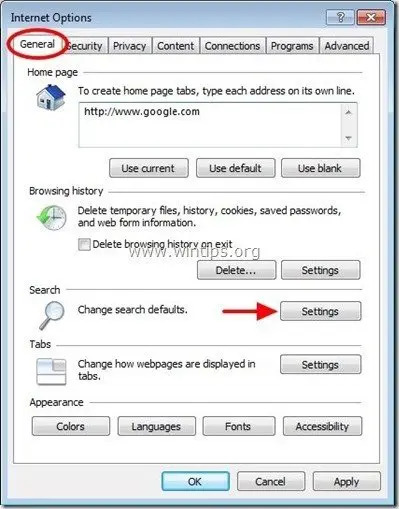
4. पर "खोज प्रदाता"विकल्प, चुनें और"डिफाल्ट के रूप में सेट"के अलावा एक खोज प्रदाता"Search.us”.
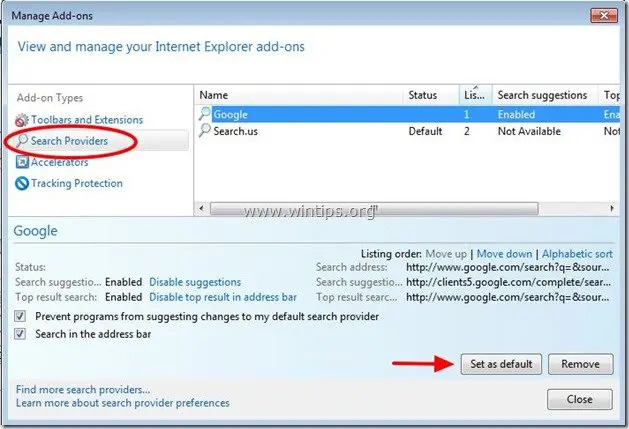
5. फिर "चुनें"Search.us"और क्लिक करें हटाना.
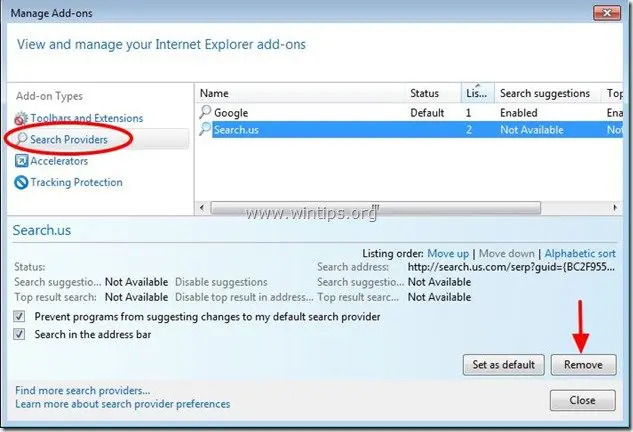
6. "टूलबार और एक्सटेंशन" चुनें बाएँ फलक पर और फिर चुनते हैं & सभी अवांछित टूलबार और एक्सटेंशन अक्षम करें:
ए। फ्रीकॉर्डर एक्सटेंशन
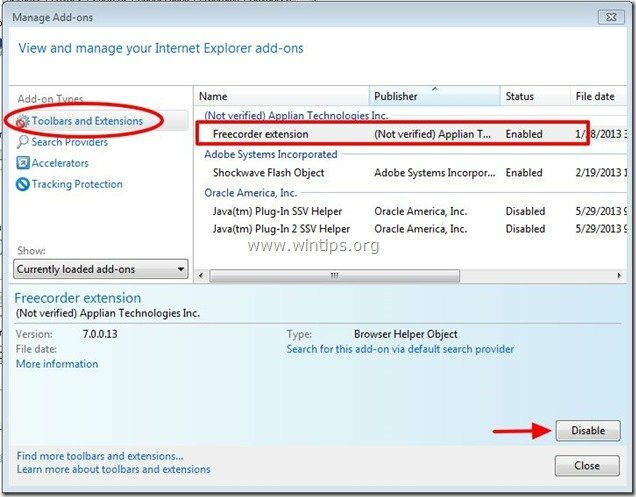
7. सभी Internet Explorer विंडो बंद करें और आगे बढ़ें चरण 3.
गूगल क्रोम
कैसे हटाएं फ्रीकॉर्डर टूलबार और Search.us” सर्च सेटिंग्स Google क्रोम से और क्रोम खोज सेटिंग्स को पुनर्स्थापित करें।
1. गूगल क्रोम खोलें और क्रोम मेन्यू में जाएं  और चुनें "समायोजन".
और चुनें "समायोजन".
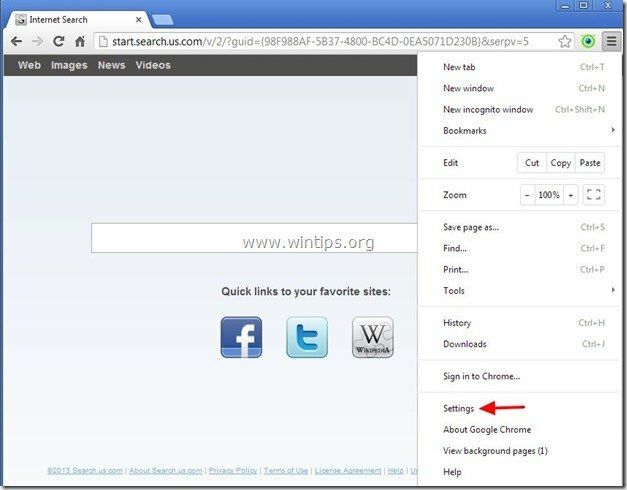
2. खोजें "चालू होने पर"अनुभाग और चुनें"पृष्ठ सेट करें".
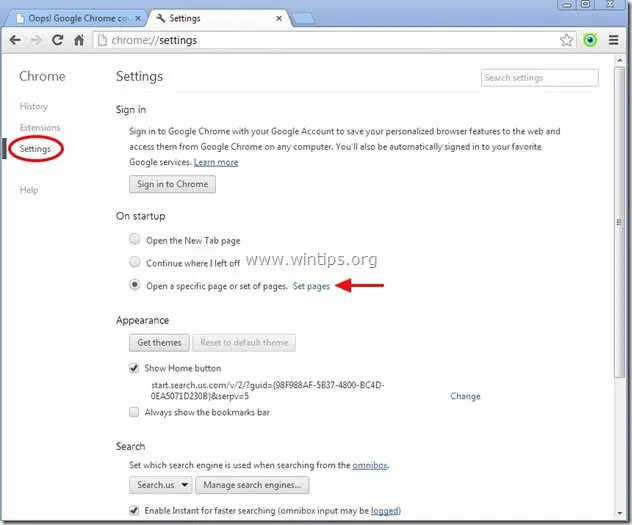
3.हटाएं "start.search.us.com"स्टार्टअप पृष्ठों से पृष्ठ" दबाकरएक्स"सही पर प्रतीक।
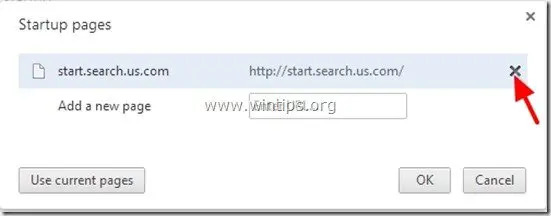
4.अपना पसंदीदा स्टार्टअप पेज सेट करें (जैसे http://www.google.com) और दबाएं"ठीक है".

5. अंतर्गत "दिखावट"अनुभाग," सक्षम करने के लिए जांचेंहोम बटन दिखाएं"विकल्प और चुनें"परिवर्तन”.
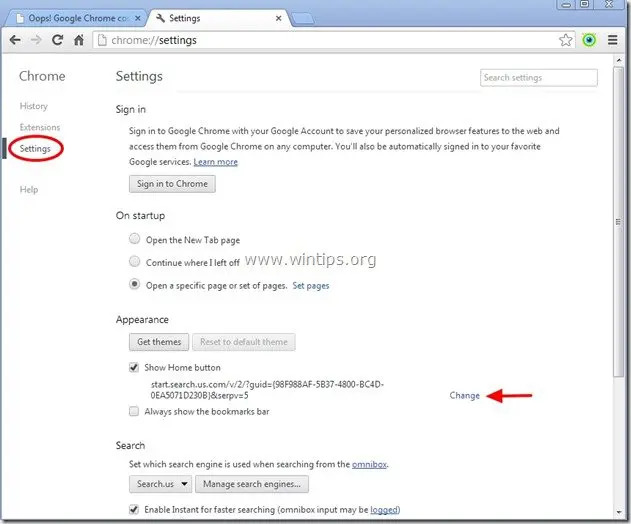
6.हटाएं "start.search.us.com"से प्रविष्टि"इस पेज को खोलें" डिब्बा।
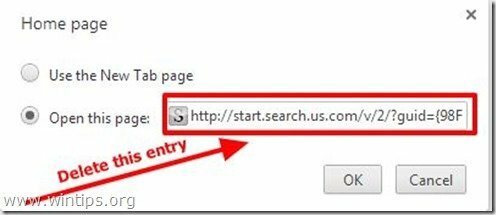
7.प्रकार (यदि आप चाहते हैं) आपने पसंदीदा वेबपेज खोलने के लिए जब आप अपना "होम पेज"बटन (उदा. www.google.com) या इस फील्ड को खाली छोड़ दो और दबाएं "ठीक है”.

8. के लिए जाओ "खोज"अनुभाग और चुनें"खोज इंजन प्रबंधित करें".
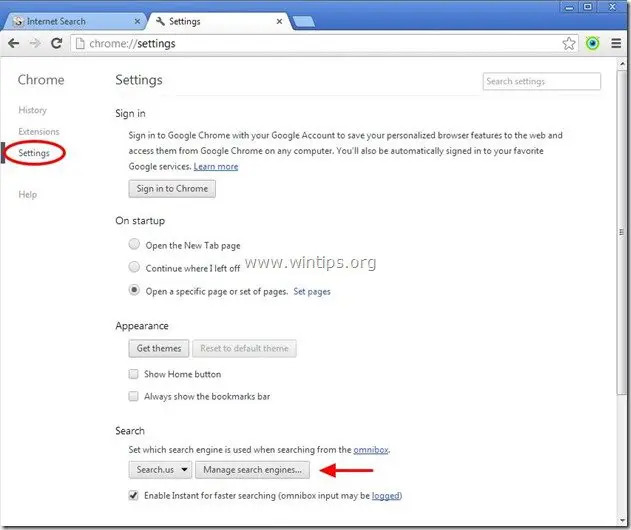
9.अपना पसंदीदा डिफ़ॉल्ट खोज इंजन चुनें (जैसे गूगल सर्च) और प्रेस "डिफ़ॉल्ट बनाना".
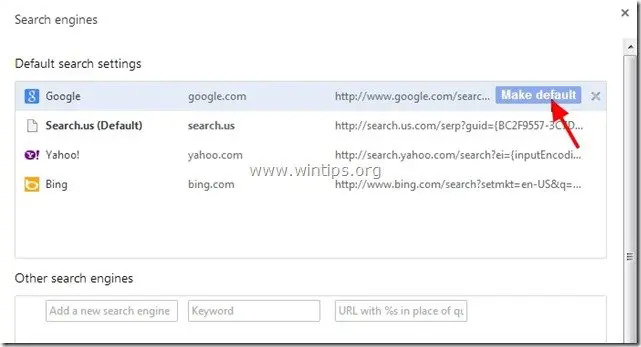
10. फिर "चुनें"Search.us" खोज इंजन और इसे हटा दो दबाने से "एक्स"सही पर प्रतीक। चुनना "किया हुआ" बंद कर देना "खोज यन्त्र" खिड़की।
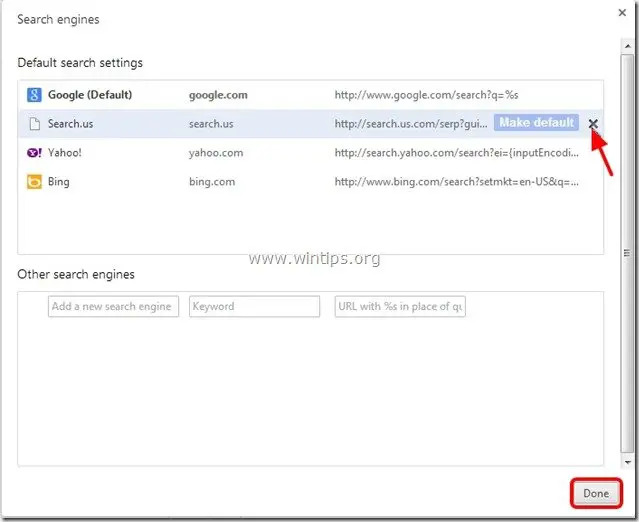
11. चुनना "एक्सटेंशन" बाईं तरफ।

12. में "एक्सटेंशन"विकल्प हटाना दाईं ओर रीसायकल आइकन पर क्लिक करके "फ्रीकॉर्डर" एक्सटेंशन।
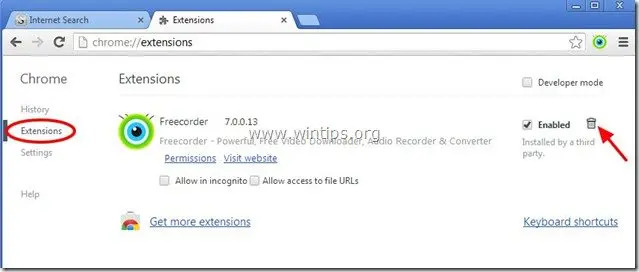
13. सभी Google Chrome विंडो बंद करें और पीरोसीड प्रति चरण 3.
मोज़िला फ़ायरफ़ॉक्स
कैसे हटाएं फ्रीकॉर्डर टूलबार और Search.us” सर्च सेटिंग्स मोज़िला फ़ायरफ़ॉक्स से और फ़ायरफ़ॉक्स खोज सेटिंग्स को पुनर्स्थापित करें।.
1. पर क्लिक करें "फायरफॉक्स" फ़ायरफ़ॉक्स विंडो के ऊपर बाईं ओर मेनू बटन और "विकल्प”.
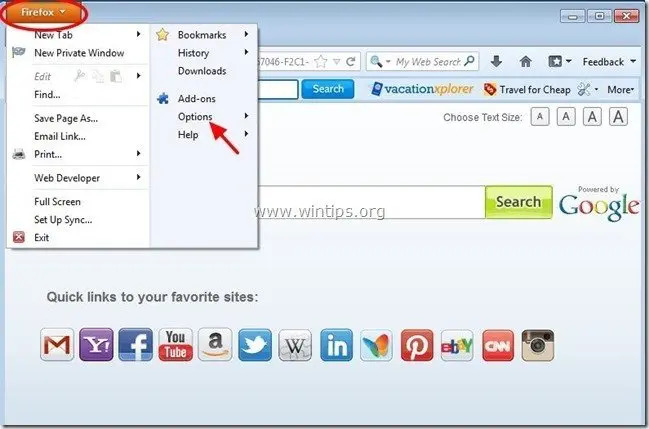
2. में "आम"टैब" हटाना "एचटीटीपी://start.search.us.com" से पृष्ठ "होम पेज"बॉक्स और अपना पसंदीदा होमपेज टाइप करें (जैसे http://www.google.com).
दबाएँ "ठीक है" जब समाप्त हो जाए।
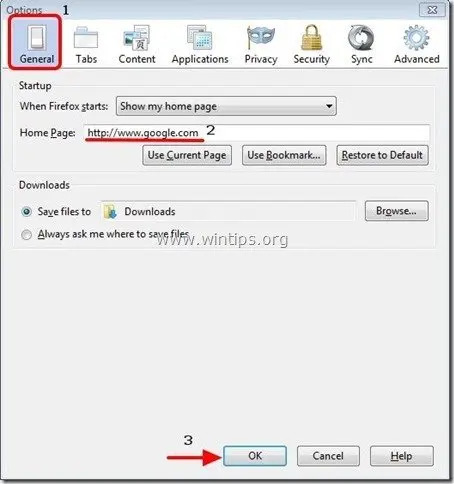
3. फ़ायरफ़ॉक्स मेनू से, “पर जाएँ”उपकरण” > “ऐड - ऑन का प्रबंधन”.
![फ़ायरफ़ॉक्स-मेनू-ऐड-ऑन_थंब2_थंब_थ[2] फ़ायरफ़ॉक्स-मेनू-ऐड-ऑन_थंब2_थंब_थ[2]](/f/aec925b99b7ed9412bbee44f4d9e2d44.jpg)
4. चुनना "एक्सटेंशन" बाईं ओर और फिर सुनिश्चित करें कि "फ्रीकॉर्डर"एक्सटेंशन मौजूद नहीं है।*
* अगर "फ्रीकॉर्डर"एक्सटेंशन मौजूद है, फिर" दबाएंहटाना"उस लाइन में बटन।
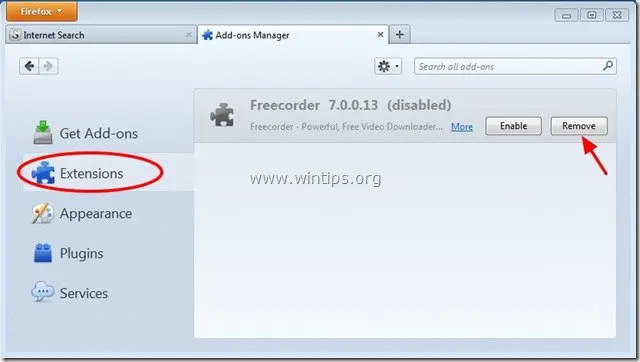
5.सभी फ़ायरफ़ॉक्स बंद करें विंडोज़ और आगे बढ़ें अगला कदम.
चरण 3: "AdwCleaner" का उपयोग करके शेष रजिस्ट्री प्रविष्टियों को साफ़ करें।
1. डाउनलोड करें और सहेजें "ADW क्लीनर"आपके डेस्कटॉप के लिए उपयोगिता।

2. सभी खुले प्रोग्राम बंद करें तथा डबल क्लिक करें को खोलने के लिए "ADW क्लीनर" अपने डेस्कटॉप से।
3. दबाएँ "हटाएं”.
4. दबाएँ "ठीक है"AdwCleaner - सूचना" विंडो पर और "दबाएं"ठीक है" फिर व अपने कंप्यूटर को पुनरारंभ करने के लिए.

5. जब आपका कंप्यूटर पुनरारंभ होता है, बंद करे "AdwCleaner" सूचना (रीडमी) विंडो और अगले चरण पर जारी रखें।
चरण 4। अवांछित फ़ाइलों और प्रविष्टियों को साफ़ करें।
उपयोग "CCleaner"कार्यक्रम और आगे बढ़ें साफ अस्थायी से आपका सिस्टम इंटरनेट फ़ाइलें तथा अमान्य रजिस्ट्री प्रविष्टियाँ।*
*यदि आप नहीं जानते कि कैसे स्थापित करें और उपयोग करें "सीसीलेनर", यह पढ़हो निर्देश.
चरण 5. साफ आपका कंप्यूटर शेष से दुर्भावनापूर्ण धमकियां।
डाउनलोड तथा इंस्टॉल आपके कंप्यूटर को शेष दुर्भावनापूर्ण खतरों से साफ़ करने के लिए आज सबसे विश्वसनीय मुफ़्त एंटी मालवेयर प्रोग्रामों में से एक है। यदि आप मौजूदा और भविष्य के मैलवेयर खतरों से लगातार सुरक्षित रहना चाहते हैं, तो हम अनुशंसा करते हैं कि आप मालवेयरबाइट्स एंटी-मैलवेयर प्रो स्थापित करें:
मालवेयरबाइट्स™ सुरक्षा
स्पाइवेयर, एडवेयर और मालवेयर को हटाता है।
अपना मुफ्त डाउनलोड अभी शुरू करें!
*यदि आप नहीं जानते कि कैसे स्थापित करें और उपयोग करें"मालवेयर बाइट्स एंटी - मालवेयर", यह पढ़हो निर्देश.
सलाह: यह सुनिश्चित करने के लिए कि आपका कंप्यूटर साफ और सुरक्षित है, विंडोज़ "सेफ मोड" में मालवेयरबाइट्स का एंटी-मैलवेयर पूर्ण स्कैन करें.*
*विंडोज सेफ मोड में आने के लिए, "दबाएं"F8जैसे ही आपका कंप्यूटर बूट हो रहा है, विंडोज लोगो के दिखने से पहले की। जब "Windows उन्नत विकल्प मेनू"आपकी स्क्रीन पर दिखाई देता है, वहां जाने के लिए अपने कीबोर्ड तीर कुंजियों का उपयोग करें सुरक्षित मोड विकल्प और फिर दबाएं "प्रवेश करना“.
